美图秀秀教你美化室内自拍偏黄照片
摘要:一般室内拍的照片,由于光线的影响会导致较大的偏色,不但画面看起来失真,而且人物和背景混为一色,没有色彩层次也就让人像照没了重点。虽然我们无法...
一般室内拍的照片,由于光线的影响会导致较大的偏色,不但画面看起来失真,而且人物和背景混为一色,没有色彩层次也就让人像照没了重点。虽然我们无法改变室内光线强弱,却可以用“美图秀秀”对偏色进行修复处理,只需简单几步就能还原真实色彩,白皙嫩滑的肤质也就能凸显出来啦!
首先来看下对比图:

图1
色偏的修正处理效果是不是很不错呢?喜欢自拍的童鞋,赶紧来学习一下很实用哦!
1.在“美图秀秀”软件下打开一张色偏的人像照后,进入“美化”菜单,点击“影楼”分类下的“阿宝色”特效,并将特效透明度调为40%左右。
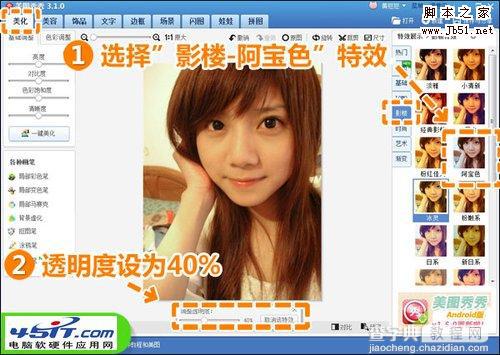
图2
2.接着在“基础”分类下选择“去雾”特效,一键增强照片的对比度和色彩度,让画面更加清晰立体。
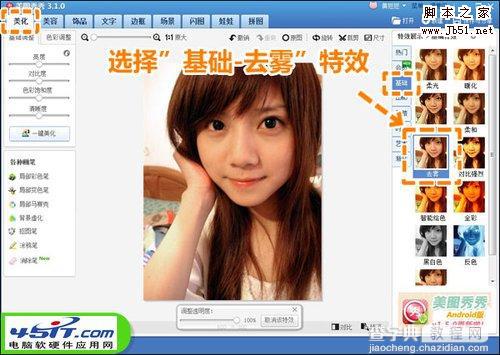
图3
3.然后再选择“影楼”分类下的“冰灵”特效,适当调和一下室内偏黄的色调。
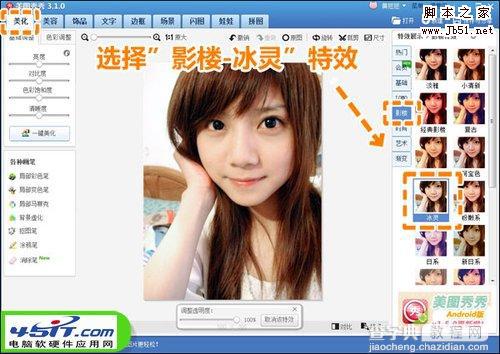
图4
4.最后进入“美容”菜单下,选择“磨皮祛痘”功能,点击“智能磨皮”,程度调为“中”即可,让MM皮肤显得更嫩滑。
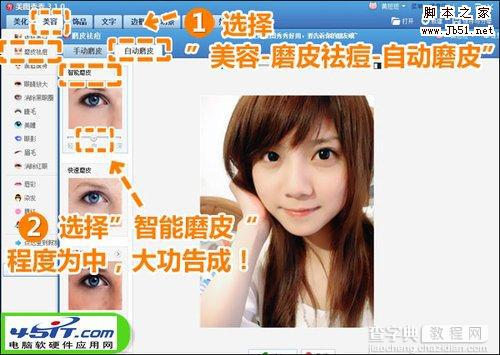
图5
最后再来看下效果图:

图6
怎么样,色偏淡化的处理步骤是不是很简单吖?大家在操作时,要根据室内照色偏的类型和程度来选择不同的特效,还要调节合适的透明度才能更好地淡化色偏问题哦!对了,大家也可以利用色彩调整对图片进行色偏淡化处理,赶紧打开“美图秀秀”来试一试吧!
【美图秀秀教你美化室内自拍偏黄照片】相关文章:
